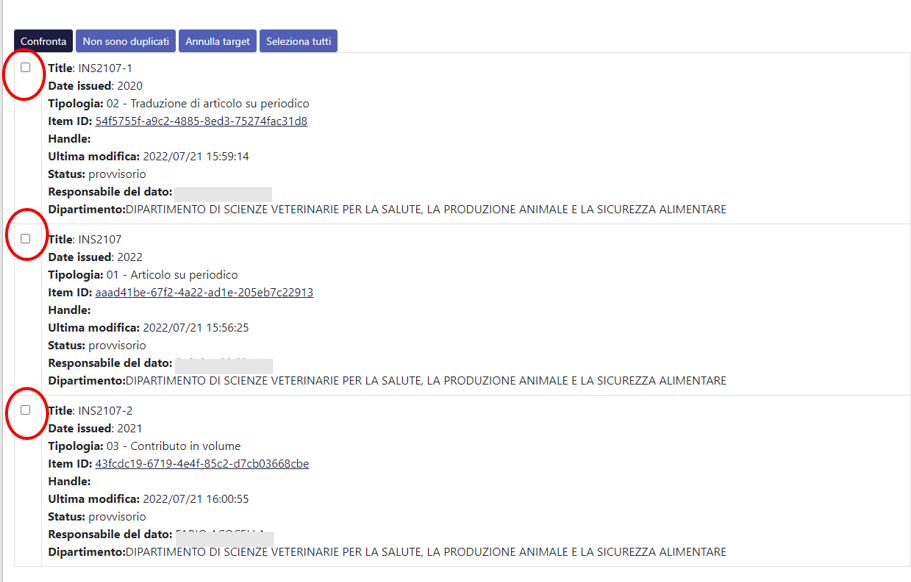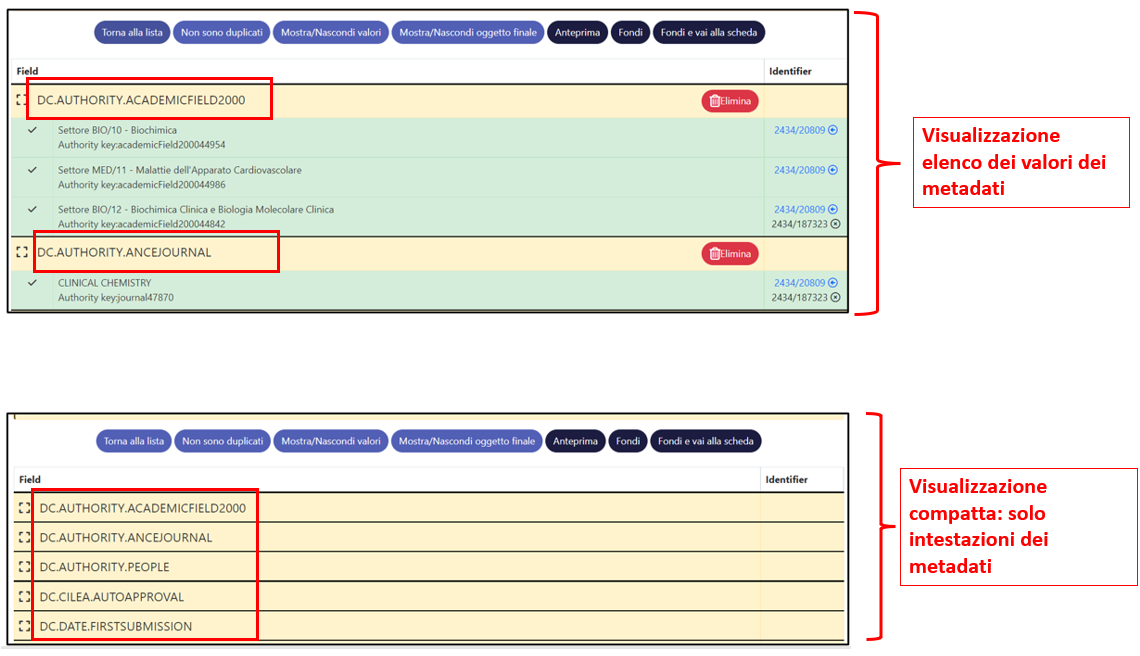...
- Filtro 'Tra quali prodotti cercare': espone un menu a tendina in cui sono presenti diverse scelte che permettono di filtrare tra prodotti già verificati e prodotti non verificati, distinguendo tra chi ha eseguito il controllo (amministratore/utente). Si ricorda che il controllo di deduplicazione viene attivato anche quando si sta censendo un nuovo prodotto, vedi Controllo duplicati in submission (DA FARE). Le scelte possibili sono:
- Tutti: vengono presi in considerazione tutti i potenziali duplicati presenti in Archivio, senza escludere i prodotti già sottoposti a verifica. Il campo si presenta prevalorizzato con la scelta 'Tutti'.
- Escludi verificati dall'amministratore: vengono presi in considerazione solo i potenziali duplicati che non hanno ancora subito una valutazione attraverso questo tool.
- Escludi verificati dall'utente: vengono presi in considerazione solo i potenziali duplicati non verificati in fase di submission.
- Escludi verificati dall'amministratore e dall'utente: vengono presi in considerazione solo i potenziali duplicati non verificati in fase di submission e i non verificati attraverso il presente tool.
- Filtro 'Ricerca per': consente di filtrare per il metadato scelto nella tendina, le possibili scelte sono: Titolo, DOI, ISBN, PubMedID; WOS e SCOPUS. Il valore preimpostato corrisponde al raggruppamento scelto nello step precedente.
- Filtro 'Handle': così come avviene per la ricerca avanzata, anche per il presente tool è possibile eseguire una ricerca mirata inserendo l'identificativo handle per esteso.
- Filtro 'DOI': consente di eseguire una ricerca puntuale attraverso l'identificativo DOI associato alle pubblicazioni.
- Filtro 'Id prodotto': consente di eseguire una ricerca puntuale attraverso l'identificativo interno associato alle pubblicazioni.
- Filtro 'Titolo': permette di effettuare una ricerca 'like', il sistema cerca la stringa digitata (anche se parziale) all'interno del titolo delle pubblicazioni.
- Filtro 'Escludi dal titolo parole comuni': il campo è presente solo se nel filtro 'Ricerca per' è presente la scelta 'Titolo'. Se selezionato, compaiono altri cinque campi dal nome 'Titolo da escludere' che consentono di escludere dalla ricerca prodotti che nel titolo contengono parole comuni come 'introduzione', 'prefazione' e 'premessa'.
- Filtro 'Titolo da escludere': questi campi, che possono essere al massimo 5, sono strettamente collegati alla presenza del flag di selezione previsto per il campo 'Escludi dal titolo parole comuni' (vedi punto precedente).
- Filtro 'Pubblicato dal - al : tale filtro permette di restringere la ricerca all'anno di pubblicazione.
- Filtro 'Data inserimento: Dal – al': Indicano rispettivamente la data minima e massima di inserimento del prodotto in Archivio, restringendo la ricerca ad un periodo di tempo ben definito.
- Filtro 'Dipartimento': serve a restringere la ricerca a prodotti duplicati in cui almeno un autore interno afferisce al dipartimento indicato.
- Filtro 'Autore interno': anche questo filtro consente di restringere la ricerca ai soli prodotti duplicati in cui è presente il nominativo dell'autore indicato.
- Filtro 'Tipologia': consente di filtrare per tipologia di prodotto. Oltre alla alle diverse tipologie è possibile filtrare per per prodotto privi di titoloselezionare la scelta 'Senza titolo', naturalmente questo filtro acquisisce significato solo per il raggruppamento 'Tutti gli stati' (che contiene i prodotti in bozza) e almeno uno degli altri metadati su cui si basa il controllo di deduplicazione deve essere presente all'interno del prodotto.
: consente di visualizzare i prodotti da gestire in base allo stato in cui si trovano. Il Nel menu a tendina ha sono presenti i seguenti valori:
- Definitivi e validati;
- Definitivi, validati e in validazione;
- Tutti (scelta impostata come default).
...
| Info | ||
|---|---|---|
| ||
|
...
Le logiche descritte sopra si applicano solo a gruppi di due pubblicazioni, per i gruppi con più due pubblicazioni lo sfondo è bianco. Anche le azioni a disposizione dell'utente per la gestione dei duplicati dipendono dalla composizione numerica del gruppo che . I gruppi si possono distinguere in:
...
Nell'immagine che segue un esempio di gruppo costituito da due pubblicazioni
Nell'immagine che seguire segue un esempio di gruppo costituito da più di 2 pubblicazioni
...
Di seguito i dettagli delle informazioni e azioni dei pulsanti presenti nei gruppi:
- 'Intestazione del gruppo': è esposto il corrisponde al valore del metadato rilevato dal sistema come comune a più pubblicazioni, e che ha determinato il raggruppamento (nell'immagine sopra si tratta del tipo di metadato 'titolo', DOI, ecc.).
- 'Check' di selezione(posizionato a destra del prodotto): serve a definire quale delle pubblicazioni nel gruppo è da considerarsi come 'target' e quindi mantenuta all'interno dell'archivio, e sulla quale verranno conservate eventuali modifiche durante il confronto e la fusione. Vedremo in seguito come vengono gestite le pubblicazioni definite 'target').
- 'Azioni': appena sotto l'intestazione sono esposte le diverse azioni permesse sul gruppo di pubblicazioni per consentire la gestione dei duplicati.
- 'Non sono duplicati' - in presenza di un falso positivo, cliccando il bottone i prodotti vengono etichettati come non duplicati ed esclusi dal tool di deduplicazione;
- 'Confronta' - permette di accedere alla pagina di confronto dei dati presenti nelle pubblicazioni.
- 'Target' - serve a definire quale tra i prodotti presenti nel gruppo dovrà essere conservato all'interno dell'archivio ed eventualmente integrato con i metadati del prodotto scartato.
- 'Seleziona tutti' - il pulsante è presente solo nei gruppi con più di due pubblicazioni, e consente di effettuare una selezione multipla di tutti i prodotti proposti. Dopo averlo cliccato, per selezionare i prodotti presenti, lascia il posto al pulsante 'Deseleziona tutti' (con funzione opposta).
- 'Annulla Target' - disponibile solo per gruppi con più di 2 pubblicazioni.
'Notifica autori' - esegue l'invio di una e-mail a submitter e coautori agli autori per segnalare il potenziale duplicato. Maggiori dettagli in merito a questa funzionalità sono esposti nella sezione 'Messaggistica', in fondo alla pagina.
Info title Configurazione La presenza di questo pulsante è soggetta a configurazioni; per attivare questa configurazione occorre fare una richiesta all'Help Desk di IRIS attraverso il sistema di ticketing customerportal.
- Set di dati della pubblicazione: sono presenti diversi dati che appartengono alla pubblicazione: titolo, tipologia, id della pubblicazione (link che permette di accedere al dettaglio della pubblicazione), handle (se lo stato diverso da bozza), stato della pubblicazione, Responsabile del dato e Dipartimento di afferenza.
- 'Elimina': esegue la cancellazione della pubblicazione ; (tale azione ha lo stesso impatto del bottone 'Elimina' presente nel backoffice dei prodotti;).
- Icona 'Pubblicazioni già confrontate' a forma di 'ingranaggio' : vengono tracciati quanti e quali confronti hanno interessato la pubblicazione; si tratta delle operazioni di verifica (confronto) fatte dall'amministratore attraverso il tool. Al click sul contatore numerico si apre una modale in cui sono esposte le informazioni sulle pubblicazioni confrontate.
...
Per gruppi composti da tre o più prodotti la scelta della pubblicazione 'target' deve essere fatta tra i prodotti scelti per il confronto. La selezione dei prodotti da confrontare avviene attraverso l'inserimento della spunta sul check di selezione presente a sinistra del prodotto (come da immagine)
In questa sezione verranno affrontati i Questa sezione è dedicata ai casi d'uso che interessano la gestione di gruppi con più di 2 pubblicazioni.
...
"La comparazione deve essere fatta tra tutti i prodotti che compongono il gruppo, ad esempio: dato un gruppo formato da tre pubblicazioni simili, che definiamo A, B e C. Dove A e B sono stati già etichettati come 'non duplicati', ma nessun confronto è stato fatto tra A e C, B e C. In questo caso il sistema dovrà riproporre nel tool il gruppo delle pubblicazioni fino a quando non saranno esaurite tutte le comparazioni possibili (quindi A/C e B/C)".
1-Caso d'uso: L'utente selezione seleziona due o più prodotti presenti nel gruppo (ma non tutti) e li contrassegna come 'Non sono duplicati'.
...
Al click sul pulsante si apre la pagina in cui vengo messi a confronto i dati delle pubblicazioni. All'interno di tale pagina sono possibili diverse azoni azioni che andremo a dettagliare meglio nella sezione dal titolo 'Confronta prodotti' (della corrente pagina del manuale).
4-Caso d'uso: L'utente selezione seleziona due o più prodotti presenti nel gruppo (ma non tutti) e clicca il pulsante 'Confronta'
Al click sul pulsante si apre la pagina in cui vengo messi a confronto i dati delle pubblicazioni. All'interno di tale pagina sono possibili diverse azoni azioni che andremo a dettagliare meglio nella sezione dal titolo 'Confronta prodotti'. (della corrente pagina del manuale).
Gestione Gestione Gruppi con 2 pubblicazioni
La gestione dei gruppi con due pubblicazioni segnalate come potenziali duplicati segue una procedura sicuramente meno complessa strutturata di quella prevista per la gestione dei gruppi con più di due pubblicazioni. Le azioni possibili per questi gruppi sono:
- 'Non sono duplicati' - attraverso tale azione si etichettano entrambe le pubblicazioni del gruppo come 'non duplicati' e non saranno più visibili nel tool di deduplicazione.
- 'Confronta' - al click sul pulsante si apre la pagina in cui vengo messi a confronto i dati delle pubblicazioni. All'interno di tale pagina sono possibili diverse azoni azioni che andremo a dettagliare meglio nella sezione a seguire dal titolo 'Confronta prodotti' (della corrente pagina del manuale).
Confronta prodotti
La pagina che si apre cliccando l'azione 'Confronta' è la stessa per tutti i gruppi di prodotti. La pagina è strutturata in quattro sezioni: (DA VERIFICARE > 2 PRODOTTI)
- in alto la sezione di riepilogo dei dati principali dei prodotti messi a confronto;
- la sezione in cui sono esposti i dati di sincronizzazione con il sito docente;
- sezione Bitstream: sono elencati gli allegati presenti nelle pubblicazioni messe a confronto;
- la sezione in cui sono elencati i metadati delle pubblicazioni.
...
E' possibile rimuovere dalla fusione un qualsiasi dato attraverso il pulsante 'Elimina', posizionato a destra del campo: in questo caso il prodotto finale non conterrà il metadato eliminato. Quando un metadato ha lo stesso valore in tutte le pubblicazioni confrontate, non sarà presente il pulsante 'Mostra le differenze' (come da immagine di esempio).
Per i metadati che hanno valori differenti è possibile visionare le differenze prima di decidere quale dato includere nella pubblicazione finale. Al click sul pulsante 'Mostra differenze' si apre apre una maschera che mette in evidenza le differenze tra i valori presenti nelle pubblicazioni selezionate. Questa funzionalità è molto utile nel caso di stringhe lunghe, come ad esempio per gli abstract, titolo o parole chiave.
Quando un metadato ha lo stesso valore in tutte le pubblicazioni confrontate, non sarà presente il pulsante 'Mostra le differenze' (come da immagine di esempio).
Esempio di pagina in cui sono messe in evidenza le differenze tra i valori dei metadati
...
Nella sezione Metadati, prima dell'elenco dei metadati presenti nelle pubblicazioni selezionate per il messi a confronto, sono presenti i pulsanti che permettono all'utente di gestire il gruppo di pubblicazioni:
...
- Torna alla lista: torna nella pagina di ricerca del raggruppamento inzialedi partenza;
- Non sono duplicati: Le le pubblicazioni selezionate vengono etichettate come 'non duplicate' quindi diverse. Il comportamento del pulsante dipende sempre dal numero di pubblicazioni che compone il gruppo esaminato e se sono state selezionate tutte le pubblicazioni selezionate per il confronto sono tutte quelle contenute nel gruppo o solo una parte di esse per il confronto. Quanto descritto per questa azione nelle sezioni 'Gestione Gruppi con 2 pubblicazioni' e 'Gestione Gruppi con 3 o più pubblicazioni' è applicabile anche in questo caso.
- Mostra/Nascondi valori: compatta la visualizzazione mostrando solo le intestazioni dei metadati e non il valore.
- Mostra/Nascondi oggetto finale: compatta la visualizzazione mostrando solo i metadati della pubblicazione finale che si otterrebbe con l'operazione di fusione.
...
Un caso particolare è rappresentato dal confronto di prodotti di cui almeno uno è in stato 'Riaperto'. Quando un prodotto viene riaperto, viene creata una snapshot, ossia una copia temporanea. Questa copia rimane attiva fino a quando non viene terminata la sua modifica (cioè non si è concluso nuovamente il censimento del prodotto). Quando si confrontano due prodotti e viene scelto come target il prodotto che NON si trova in stato riaperto, al termine della fusione verrà cancellata la copia (snapshot) del prodotto riaperto e ripristinata la versione precedente.
L'utente viene informato del fatto che si stanno mettendo a confronto confrontando pubblicazioni di cui una in stato 'riaperto': si visualizza il messaggio 'I prodotti (id prodotto) sono stati 'riaperti' e non sono stati scelti come target pertanto al termine della fusione verrà eliminata l'ultima versione e ripristinata la versione precedente'.
...